如上图所示,我们需要设置幻灯片的背景样式且图片在编辑状态不能被修改。PPT背景图无法修改怎么解决? 步骤:01 如上图所示,选择“视图”。 再选择“幻灯片母版”。 步骤:02 点击“......
2023-05-29 0 PPT,PPT背景图,PPT背景图无法修改,PPT制作教程,WPS
PowerPoint 2016提供了5种视图模式,分别为普通视图、大纲视图、幻灯片浏览视图、备注页视图和阅读视图模式,用户可根据自己的阅读需要选择不同的视图模式。
1、普通视图
普通视图是PowerPoint 2016的默认视图模式,共包含大纲窗格、幻灯片窗格和备注窗格三种窗格。这些窗格让用户可以在同一位置使用演示文稿的各种特征。拖动窗格边框可调整不同窗格的大小。
其中在大纲窗格可以键入演示文稿中的所有文本,然后重新排列项目符号点、段落和幻灯片;在幻灯片窗格中,可以查看每张幻灯片中的文本外观,还可以在单张幻灯片中添加图形、影片和声音,并创建超级链接以及向其中添加动画;而备注窗格使得用户可以添加与观众共享的演说者备注或信息,普通视图状态。
图1 普通视图状态
2、大纲视图
大纲视图含有大纲窗格、幻灯片缩图窗格和幻灯片备注页窗格。在大纲窗格中显示演示文稿的文本内容和组织结构,不显示图形、图像、图表等对象。
在大纲视图下编辑演示文稿,可以调整各幻灯片的前后顺序;在一张幻灯片内可以调整标题的层次级别和前后次序;可以将某幻灯片的文本复制或移动到其他幻灯片中,大纲视图状态。
图2 大纲视图状态
在幻灯片浏览视图中,可以在屏幕上同时看到演示文稿中的所有幻灯片,这些幻灯片是以缩略图方式整齐地显示在同一窗口中。
在该视图中可以看到改变幻灯片的背景设计、配色方案或更换模板后文稿发生的整体变化,可以检查各个幻灯片是否前后协调、图标的位置是否合适等问题;同时在该视图中也可以很容易地在幻灯片之间添加、删除和移动幻灯片的前后顺序以及选择幻灯片之间的动画切换,幻灯片浏览视图状态。
备注页视图主要用于为演示文稿中的幻灯片添加备注内容或对备注内容进行编辑修改,在该视图模式下无法对幻灯片的内容进行编辑。
切换到备注页视图后,页面上方显示当前幻灯片的内容缩览图,下方显示备注内容占位符。单击该占位符,向占位符中输入内容,即可为幻灯片添加备注内容,。
5、阅读视图
在创建演示文稿的任何时候,用户都可以通过单击“幻灯片放映”按钮启动幻灯片放映和预览演示文稿。
阅读视图在幻灯片放映视图中并不是显示单个的静止画面,而是以动态的形式显示演示文稿中各个幻灯片。阅读视图是演示文稿的最后效果,所以当演示文稿创建到一个段落时,可以利用该视图来检查,从而可以对不满意的地方进行及时修改,阅读视图状态。
图5 阅读视图状态
标签: 备注 幻灯片 窗格 视图 PPT制作教程 PPT 模式 word文档视图
相关文章

如上图所示,我们需要设置幻灯片的背景样式且图片在编辑状态不能被修改。PPT背景图无法修改怎么解决? 步骤:01 如上图所示,选择“视图”。 再选择“幻灯片母版”。 步骤:02 点击“......
2023-05-29 0 PPT,PPT背景图,PPT背景图无法修改,PPT制作教程,WPS
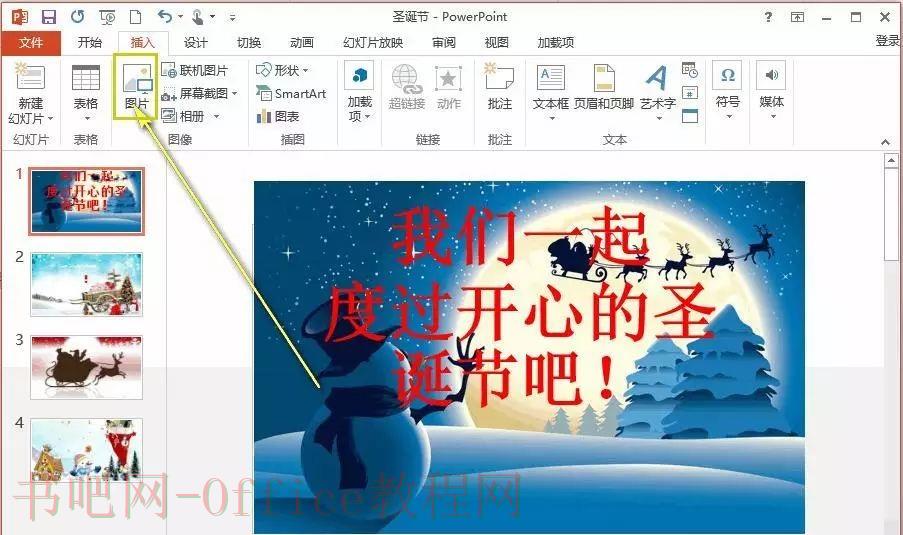
如何在ppt中加入背景音乐自动播放?PPT插入背景音乐被大家所喜爱,公司年会、社团活动、班级教学…常常使用到。想要制作一个精美的PPT并不容易,图文并茂还不够,配上动人的音乐那再好不过。 挑选适合主......
2023-05-29 0 ppt背景,ppt背景音乐,ppt自动播放,如何在ppt中加入背景音乐自动播放,PPT制作教程,WPS

PPT如何创建演示文稿?如何快速创建一份专业美观的演示文稿 工作中经常会遇到临时要做出一份演示文稿的情况。由于时间紧迫,没有太多时间慢慢构思和设计幻灯片内容。有没有什么办法能在最短的时间内制作出高质......
2023-05-29 0 PPT,PPT如何创建演示文稿,ppt演示文稿,PPT制作教程,WPS
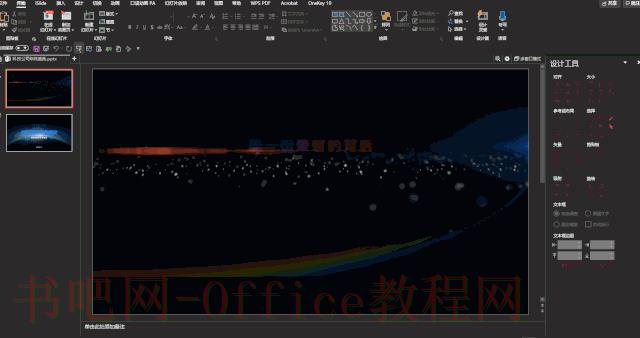
如何解决ppt不能自动播放的问题,很多人都知道,我写文章、做幻灯片这些活,对于我来说是兼职,而我的本职工作呢是一名IT公司的普通职员;自从我进到这家公司开始,每年公司年会上使用的幻灯片都是由我负责制作......
2023-05-29 0 PPT,ppt不能自动播放,ppt自动播放,如何解决ppt不能自动播放的问题,PPT制作教程,WPS

PPT中如何制作时间线?今天跟大家介绍PPT中的时间轴。时间轴在PPT里很常见,我们平时介绍公司的发展进程、个人工作计划或者是一天的活动安排等,都需要用到它。 其实时间轴也就是通过线条,把各个时间节......
2023-05-29 0 PPT,PPT中如何制作,PPT中如何制作时间线,PPT时间线,PPT,WPS